极米z4x投影仪功能使用
1、 极米z4x是一台智能的微型投影机,极米把它叫做无屏电视,比较适合做家用便携投影、其性价比高、最主要的是大屏,大屏大屏呀(据说最大支持300寸投屏),这样就可以把家里的整面墙都变成电视屏幕(这诱惑力实在让小编无法抗拒,这也是剁手的主要原因),再加上智能系统的加入,让设备更具智能化和可操作性以及丰富的视频、娱乐、教育资源,能够给用户一个全新的大屏影院体验。

2、 设备参数:
小编主要看中了这几点:
CPU:四核1.5GHzGPU:Mali-450Mp4 RAM/ROM容量:2G/16G操作系统:GMUI基于安卓4.3开发
控制接口:1×以太网、2×HDM、1×USB 3.0
无线WIFI:支持双频2.4G/5GHz,802.11a/b/g/n/ac 2×2双天线 双发双收蓝牙4.0/BLE低功耗
标准分辨率:WXGA(1280*800) ,兼容支持1080P/2K/4K等分辨率。
具体的可以看下面的参数图(极米官方参数):

1、 接下来我们来使用体验,将电源线插入投影仪后面的DC IN接口,连接上电源适配器连上电源即可开机了。

2、 轻轻触摸圆盘中间的黑键即可开机,也可以用配件遥控器,不过我们需要先来匹配设备,按住遥控器上的返回键和主页键(图中框选的两按钮)即可与“极米z4x”配对成功,现在只要按开机键(左上角的红色按钮)即可开机了。

3、 开机第一件事情就是先调整好屏幕投放设置,当投影仪放置倾斜时我们就需要对投影仪进行投放设置,对被投放画面进行校正。
按下遥控器中框选的按钮来设置投影方式,选择“投影设置”来选择投影方式,打开“投影校正”,选择自动校正即可。
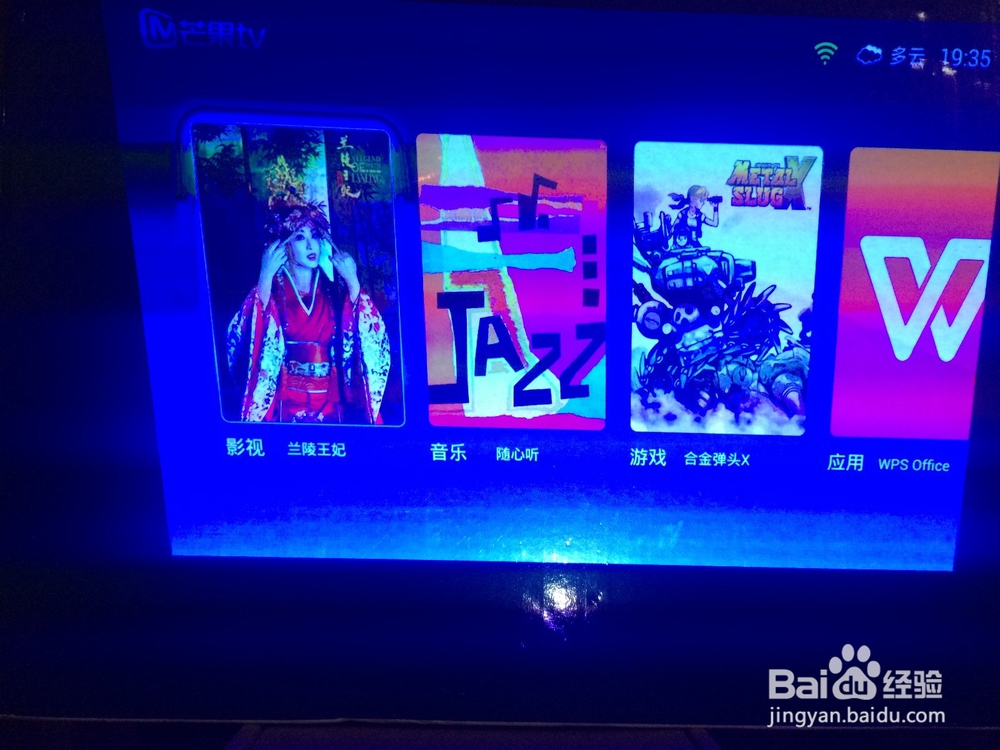


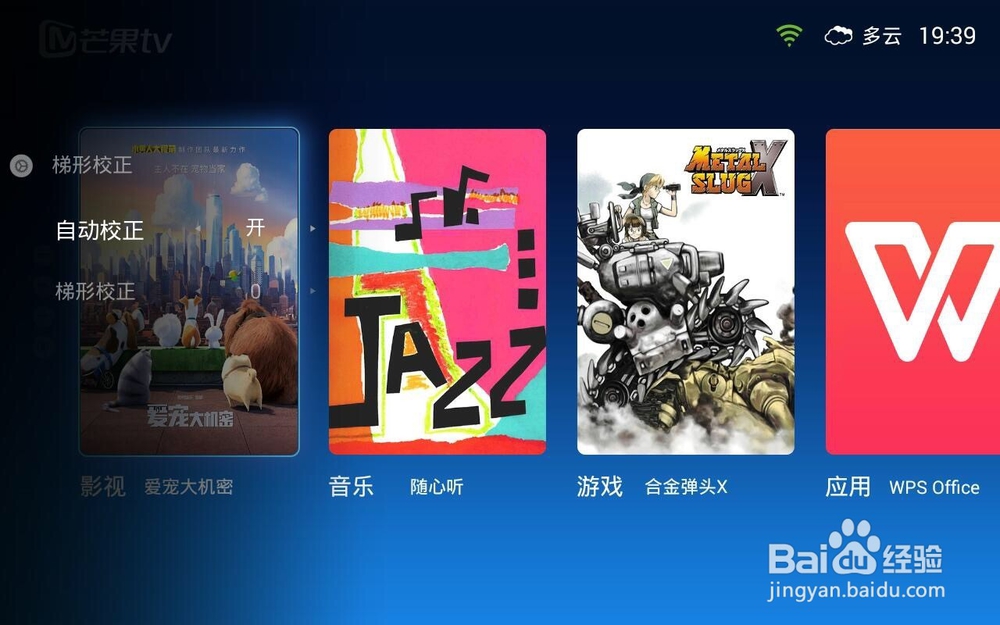

4、 DC IN接口上有个有线网口,可以直接插入网线连接网络,当然也可以使用无线网连接。
往右移动至应用中,找到“系统设置”,点击打开选择“网络设置”进行网络连接。


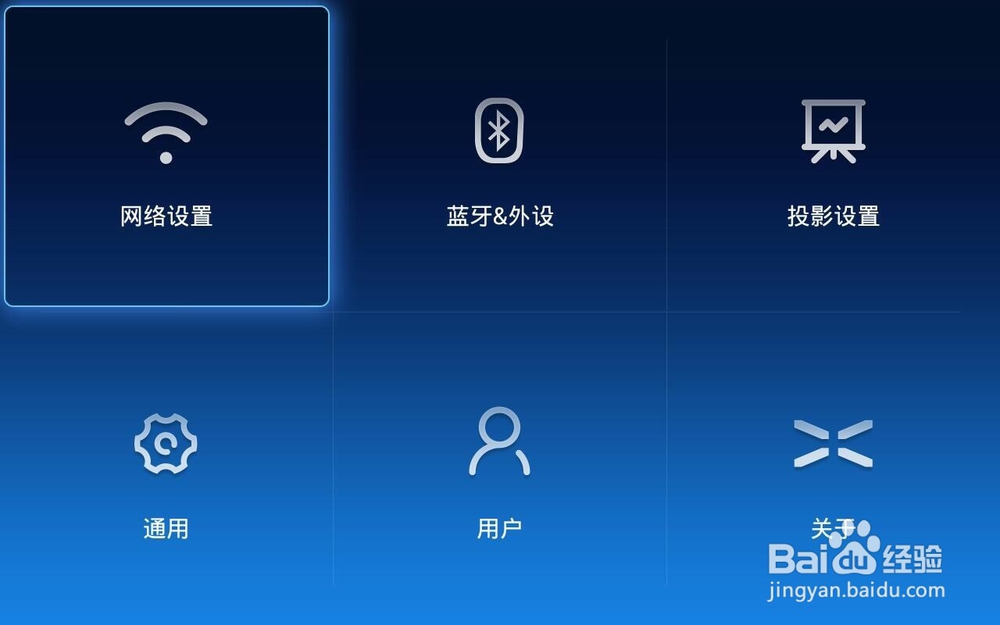

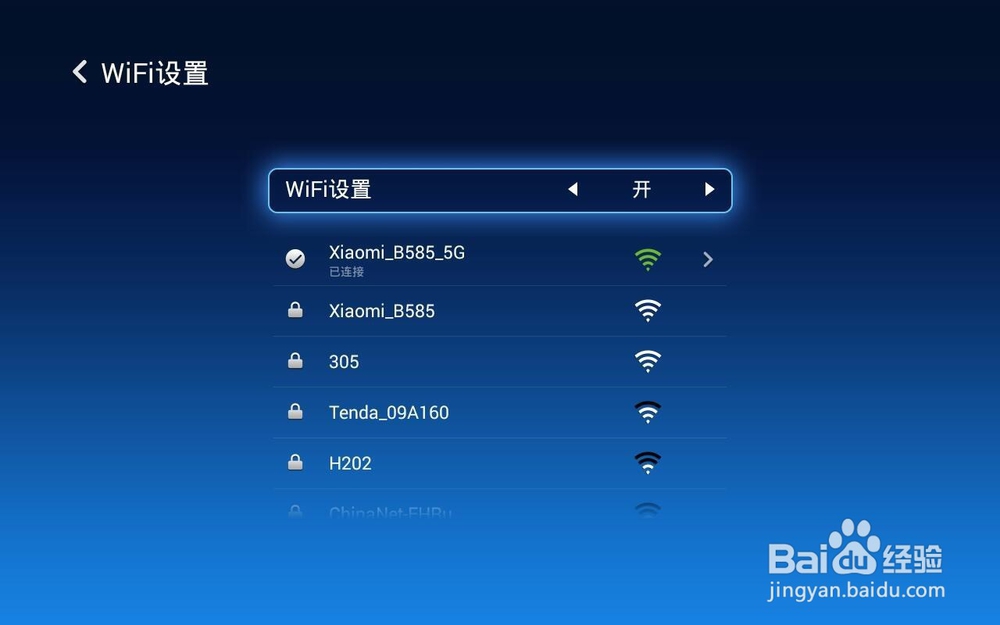
1、 极米z4x默认只带了几个应用,所以要想让其功能更加强大,就需要安装更多的功能应用。
但是 极米z4x没有提供应用市场或者浏览器,所以在安装应用上不是很方便,这里我们就需要使用到一款应用了,那就是无屏助手APP,通过手机来现实远程操控。

2、 在App Store找到“无屏助手”下载,点击右上角的连接图标搜索附近设备,找到“客厅192.168.31.100”,点击连接设备即可进入遥控器界面。
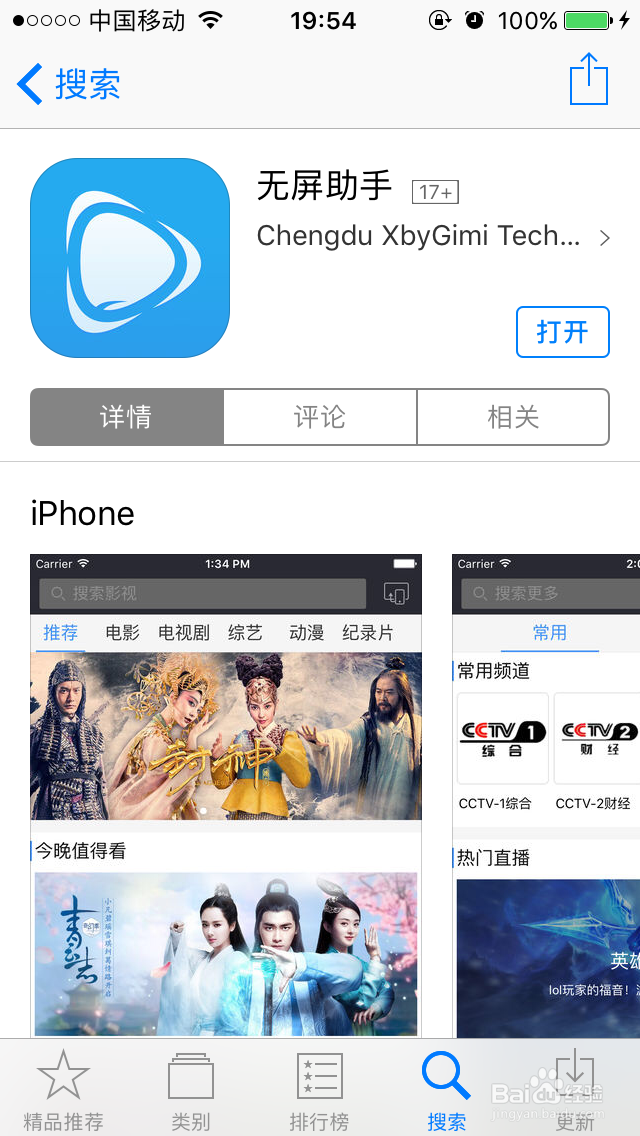

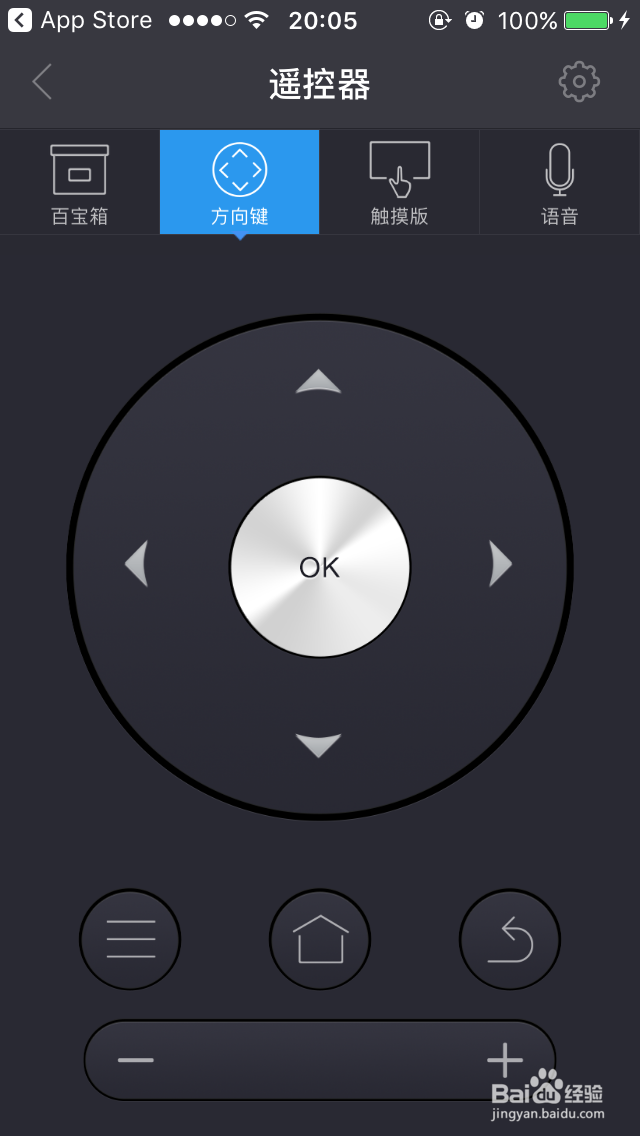
3、 有了“无屏助手”我们就方便多了,返回到应用首页,选择“应用”栏去下载你想要的应用吧。
除了下载应用,“无屏助手”还可以帮你提供海量的视频、音乐、直播等资源,轻轻点击即可直接投屏到极米z4x播放。

4、 “无屏助手”还有个最大的亮点,就是提供了更多的控制方式,比如触摸板、语音搜索以及百宝箱,让极米z4x的操作变得更加得心应手。
这个比遥控器方便多了,功能也强大多啦!


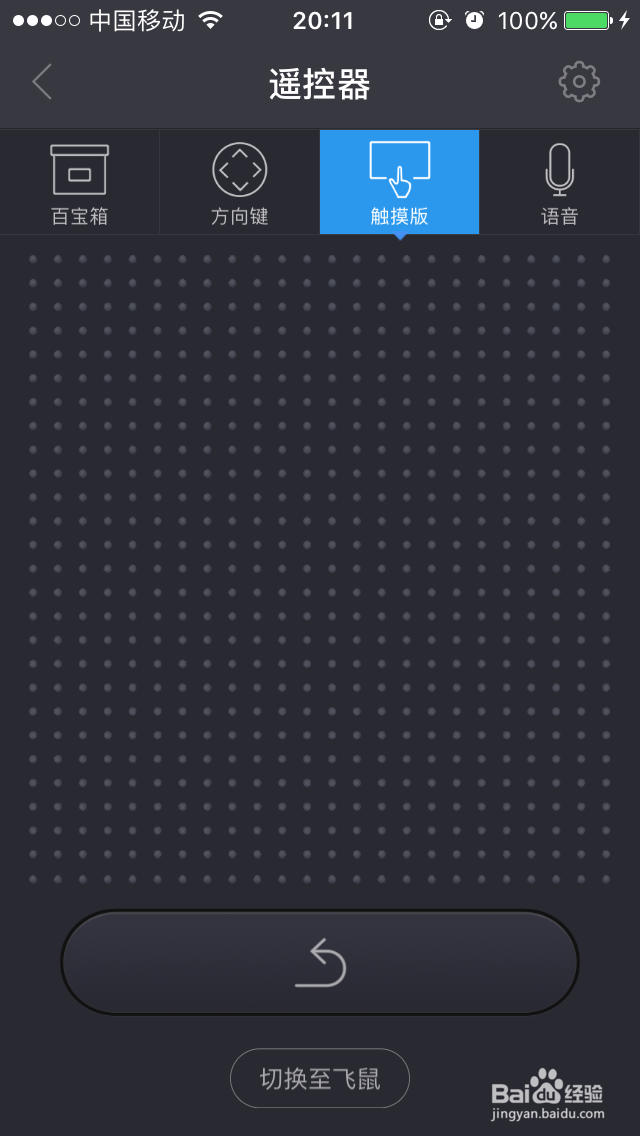

1、 需要用到HDMI连接线,通过HDMI连接线将电脑和极米z4x连接起来,就可以把投屏当电脑显示屏使用啦。
看清楚你接入的是哪个HDMI接口,在主页按“往左”按钮,则会显示外接设备类型,小编选中HDMI 1接口

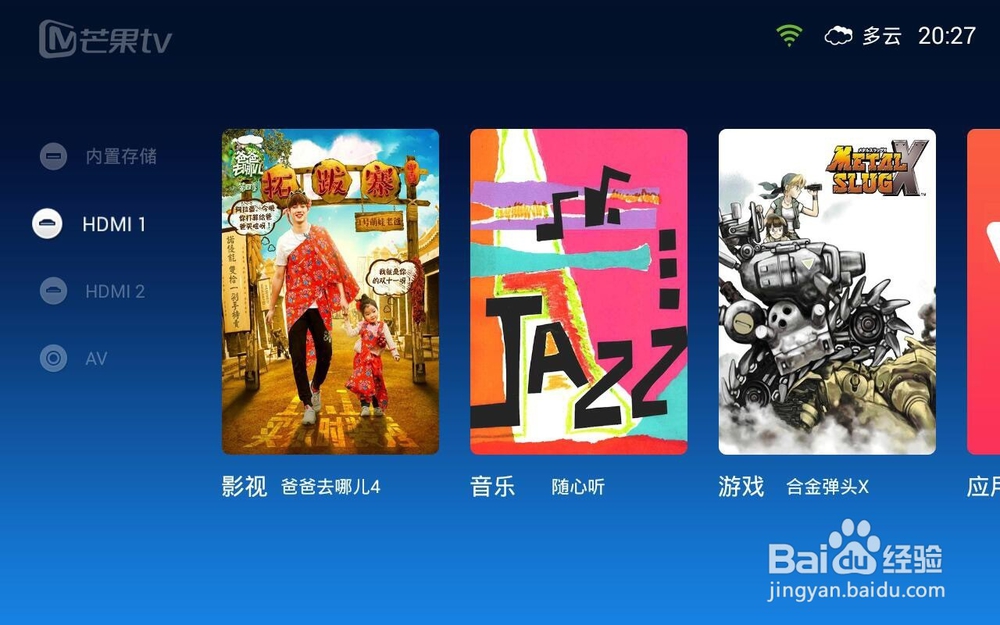
2、 这时候极米z4x就进入了信号搜索界面啦,现在我们回到电脑上,按下笔记本上的快捷键“FN+F5”即可将电脑画面投放到极米z4x啦。


3、 如果你的不是笔记本,那么就返回桌面,然后再空白处点击右键选择“屏幕分辨率”,然后在多屏显出处选择你想要的显示模式即可。

1、 极米z4x搭载智能系统之后让其具备了更加强大的功能,更多的资源获取,更大的大屏体验,所以小编觉得还是挺不错的,虽然亮度无法媲美LED电视、画面有点偏色、但是2200还是很不错的将原画再现,再加上3D眼镜的效果,让画面更加的生动,还是挺值得一玩的。

2、优点:
拥有3D手势识别功能,轻轻一划即可切换歌曲,调节音量。
外形设计简约时尚,很有艺术气息。
画面清晰,而且支持4K,大屏看的就是爽呀!
接口丰富,支持更多环境使用。
支持3D画面转换,可以畅享3D影院体验。

3、缺点:
投影校正只支持竖直方向,不支持水平方向校正
文字输入不方便,效率较慢
音频输出接口单一,只有一个耳机输出接口。
播放超清视屏时对宽带要求比较高,小编的百兆宽带在播放点播视频时还是会有缓存现象。